���߂ẴI�[�g�K�C�h�B�e
�V�̖]�����ƃf�W�^���J�������g�������_���͂̎B�e�ł́A �ԓ��V���g�p���Ă���������Ďʂ��Ă��܂��܂��B ���̃Y�����Ď��A�����̂��u�I�[�g�K�C�_�[�v�ƌĂ��d�q�̊�ł��B �I�[�g�K�C�_�[���g�����B�e�̂��Ƃ��A�I�[�g�K�C�h�B�e�ƌĂ�ł��܂��B
���̃y�[�W�ł́A���ꂩ��I�[�g�K�C�h�B�e���͂��߂Ă݂悤�ƍl���Ă��鏉�S�҂̕������ɁA �B�e�V�X�e���S�̂ƕK�v�ȋ@��ɂ��āA�ʐ^�������Ȃ���������Ă��܂��B �Ȃ��A�I�[�g�K�C�_�[�̎�ނɂ��ẮA���T�C�g�́u�I�[�g�K�C�_�[�̎���v���������������B
�I�[�g�K�C�h�B�e�̗l�q
�܂��A�I�[�g�K�C�h�B�e�̋@�ނ̑S�̑������Ă݂܂��傤�B ���́A�I�[�g�K�C�h�B�e�Ŏg�p����Ă���@�ނ̈��ł��B

����ǔ�����ԓ��V�̏�ɁA�B�e�Ɏg�p����V�̖]�������ڂ��Ă��܂��B ���̏�Ƀv���[�g����āA�����ȃ����Y���ڂ��Ă��܂����A ���ꂪ�ǔ����Ď�����I�[�g�K�C�_�[�ꎮ(�I�[�g�K�C�_�[�ƃ����Y�̃Z�b�g)�ł��B
�]���́u�K�C�h���v�ƌĂ�鏬�^�̓V�̖]��������ɍڂ��A���̐ڊᕔ�ɃI�[�g�K�C�_�[�����t����̂���ʓI�ł������A ���݂́A�������������ȃ����Y������ɂ悭�g�p����Ă��܂��B �̂Ɣ�ׂċ@�ނ��R���p�N�g�ɂȂ�̂ŁA�����^�т��₷���A�l�i���荠�ɂȂ�܂����B
�I�[�g�K�C�h�B�e�̐ڑ���
��̎ʐ^�ł̓P�[�u�����ڑ�����Ă��܂���ł������A���ۂɎB�e���鎞�́A �M��������肷�邽�߂̃P�[�u�����A�ԓ��V�ƃI�[�g�K�C�_�[�ɐڑ����Ȃ���Ȃ�܂���B �ڑ��̗l�q���A���̎B�e�V�X�e���̐ڑ��}�Ɏ����܂����̂ł������������B

�r�N�Z��SXP�ԓ��V��QHY CCD�̃I�[�g�K�C�_�[���g�����ꍇ�̐ڑ���ł����A ���̐ԓ��V�̏ꍇ�ł�����قǕς��͂Ȃ��ł��傤�B �Ȃ��A�^�J�n�VTemma�V���[�Y�ԓ��V�̏ꍇ�A�I�[�g�K�C�_�[����̃P�[�u���́A �ԓ��V�{�̂̃p�l���ɐڑ�����`�ɂȂ�܂��B
�}���������������ƁA�I�[�g�K�C�_�[����Q�{�̃P�[�u�����o�Ă���̂��킩��܂��B ��{�́A�ԓ��V�̃R���g���[���[�ɐڑ�����Ă��܂��B ���̐ڑ��P�[�u���i�I�[�g�K�C�h�P�[�u���j�́A �I�[�g�K�C�_�[����̕�M����ԓ��V�̃R���g���[���[�ɓ`���Đԓ��V�������߂̂��̂ł��B
�I�[�g�K�C�_�[�ƃp�\�R���́AUSB�P�[�u���Őڑ����܂��B �I�[�g�K�C�_�[�P�̂ł͓���̐��䂪�ł��Ȃ����߁A�p�\�R���̃\�t�g�E�F�A��Ő��䂷��K�v�����邽�߂ł��B �I�[�g�K�C�_�[�̐���\�t�g�ɂ́A�uPHD Guiding�v�Ƃ����t���[�\�t�g���悭�g�p����Ă��܂��B �Ȃ��A�I�[�g�K�C�_�[�̓d���́AUSB�[�q���狟������܂��B
��M-GEN���͂��߂Ƃ����A�X�^���h�A���[���^�̃I�[�g�K�C�_�[�̏ꍇ�́A�p�\�R���Ƃ̐ڑ��͕K�v����܂���B �X�^���h�A���[���^�́A�I�[�g�K�C�_�[�{�̂ɐ�p�̃R���g���[���[���t�����Ă���̂ŁA ���ꂪ�p�\�R���̑���ɃI�[�g�K�C�_�[�𐧌䂵�܂��B
�I�[�g�K�C�h�B�e�ɕK�v�ȃA�C�e��
�I�[�g�K�C�h�B�e�̑S�̑����킩�����Ƃ���ŁA�I�[�g�K�C�h�B�e�ɕK�v�ȋ@����ꗗ�ɂ܂Ƃ߂Ă݂܂��傤�B
�@�B�e�Ɏg���V�̖]����
�A�ԓ��V�ꎮ
�B�B�e�Ɏg���f�W�^���J����
�C�I�[�g�K�C�_�[�ꎮ�i�I�[�g�K�C�_�[�{�́A�����Y�A�o���h�j
�D�I�[�g�K�C�_�[��]�����ɌŒ肷��v���[�g��
�E�I�[�g�K�C�h�P�[�u��
�F�m�[�g�p�\�R��(PHD Guiding�C���X�g�[����)
�@����B�̋@��́A�V�̖]�������g���ĎB�e�������Ƃ�����A���ɂ��������Ǝv���܂��B �]���āA�V���ɃI�[�g�K�C�h�B�e���n�߂�ɂ������ĕK�v�ȋ@��́A�C����F�Ƃ������ƂɂȂ�܂��B
 �I�[�g�K�C�_�[�ɂ͗l�X�ȋ@�킪����܂����A�ŋ߂͓V���V���b�v�ŁA�I�[�g�K�C�_�[�{�̂ƃ����Y�A
����ɌŒ������Z�b�g�ɂ����@�킪��������Ă��܂��B
�I�[�g�K�C�_�[�ɂ͗l�X�ȋ@�킪����܂����A�ŋ߂͓V���V���b�v�ŁA�I�[�g�K�C�_�[�{�̂ƃ����Y�A
����ɌŒ������Z�b�g�ɂ����@�킪��������Ă��܂��B
�E�ʐ^�͂��̈��ł����A�I�[�g�K�C�_�[�{��(��F����)�Ƀ����Y�i���������j���˂����܂�Ă��āA �I�[�g�K�C�_�[���Œ肷�邽�߂̃o���h�ƃv���[�g���t�����Ă��܂��B ���ꂩ��I�[�g�K�C�h���n�߂���ɂ́A���������Z�b�g�i����y�ł����߂Ǝv���܂��B
���̑��ɁA�B�e�p�]�����̏�ɃI�[�g�K�C�_�[�ꎮ���Œ肷��v���[�g���K�v�ɂȂ�܂��B �Œ�p����Ƃ��āA�E���̎ʐ^�̂悤�ȁA�����o���h�̏�ɌŒ肷��g�b�v�v���[�g��A���K�^����p�����Ă��܂��B �I�[�g�K�C�_�[�ꎮ���w�������X�܂ő��k����A �������̓V�̖]�����ɍ������v���[�g�ނ������Ă��炦��Ǝv���܂��B
 �ԓ��V�ƃI�[�g�K�C�_�[�����ԃI�[�g�K�C�h�P�[�u���́A�I�[�g�K�C�_�[�ɕt�����Ă��܂��B
�������g���̐ԓ��V�ɂ���ẮA�W���t���̃P�[�u���ł͐ڑ��ł��Ȃ��ꍇ������܂��̂ŁA
���̏ꍇ�͕ʓr�w������K�v������܂��B
�ԓ��V�ƃI�[�g�K�C�_�[�����ԃI�[�g�K�C�h�P�[�u���́A�I�[�g�K�C�_�[�ɕt�����Ă��܂��B
�������g���̐ԓ��V�ɂ���ẮA�W���t���̃P�[�u���ł͐ڑ��ł��Ȃ��ꍇ������܂��̂ŁA
���̏ꍇ�͕ʓr�w������K�v������܂��B
��̓I�ɂ́A�r�N�Z��SXP��SXD2�ԓ��V�Ȃ�W���t���̃P�[�u�����g�p�ł��܂����A �^�J�n�V�ԓ��V�̏ꍇ�́A��p�P�[�u���A�������͕ϊ��A�_�v�^�[���ʓr�K�v�ɂȂ�܂��B
�m�[�g�p�\�R���́A���݂��g���̂��̂ő��v�ł��傤�B �I�[�g�K�C�_�[�𐧌䂷�邽�߂̃\�t�g�E�F�A(PHD Guiding��PHD2)���C���X�g�[�����Ă����܂��傤�B
�I�[�g�K�C�h�B�e�̗\�Z
�I�[�g�K�C�h�B�e���������邽�߂̔�p�ł����A ���ɎB�e�p�@�ނƃm�[�gPC���������ŁA�I�[�g�K�C�_�[�ꎮ������lj��w������ꍇ�́A ��̇C�`�E���K�v�ɂȂ邾���ł��̂ŁA��r�I���[�Y�i�u���Ǝv���܂��B
���݁A�V�̎ʐ^�t�@���ɂ悭�g�p����Ă���I�[�g�K�C�_�[�uQHY5L-IIM(��ŏЉ�Ă���@��)�v�ł�����A �{�̂́A35,000�~���x�ōw���ł��܂��B ����ɃI�[�g�K�C�_�[�Ɍq���郌���Y�ƌŒ�v���[�g�ނ����킹�āA ���v8���~�O��̒lj���p�Ƃ����Ƃ��낾�Ǝv���܂��B
�I�[�g�K�C�h�B�e�̂��߂̒lj�������8���~�ƍl����ƍ��z�Ɏv���܂����A ���N�O�܂ł́A�I�[�g�K�C�_�[������10�`15���~�ȏ�A �K�C�h���ƍ��킹��ƁA20���~�͌y��������Ƃ����̂�������O�̐��E�ł����B �����Ɣ�r����ƁA��ɓ���₷�����i�ɂȂ����Ƃ�����̂ł͂Ȃ��ł��傤���B
�Ƃ���ŁA2016�N���납��AQHY5L-IIM�Ɣ�ׂĂ������ȁA ToupTek�Ђ�CMOS�J�������I�[�g�K�C�_�[�Ƃ��ėp������悤�ɂȂ�܂����B �I�[�g�K�C�h�p�Ƃ��Đl�C�̂���ToupTek�Ђ�ToupCam�J���������ۂɎg�p���Ă݂��Ƃ���A QHY5L-IIM������m�C�Y�������������܂������A�I�[�g�K�C�h�ɂ͎x�Ⴀ��܂���ł����B
ToupTek�Ђ�ToupCam CMOS01200KMA�̔̔����i��2���~�O���ł��̂ŁA �������ɃI�[�g�K�C�h�B�e�V�X�e�����\�z���ꂽ���ꍇ�́A ������̃J��������������Ă݂Ă͂������ł��傤���B
�I�[�g�K�C�h�B�e�̎菇
�I�[�g�K�C�h�̎B�e�V�X�e���̊T�v���킩�����Ƃ���ŁA���ۂ̎B�e�̎菇�����čs���܂��傤�B �����ł́A�r�N�Z��SXP�ԓ��V���ɂ��Љ�Ă��܂��B
�@�ԓ��V�Ɩ]�����̐ݒu
�A�ԓ��V�̋Ɏ����킹
�B�ԓ��V�̃A���C�����g
�C�f�W�J���̃s���g���킹
�D�I�[�g�K�C�_�[�̃s���g���킹
�E�B�e�Ώۂ���������
�F�I�[�g�K�C�_�[�̃L�����u���[�V����
�G�I�[�g�K�C�h�X�^�[�g
�H�B�e�J�n
�ꗗ�ɂ���Ƒ�ςȎ菇�Ɏv���܂����A��������قǑ�ςȍ�Ƃł͂���܂���B ���܂łɓV�̖]�������g�������œ_�B�e���������Ƃ�������Ȃ�A �D�A�F�A�G������܂ł̍�Ƃɒlj����ꂽ�����ł��B �ȉ��ŁA����̍��ڂɂ��āA�������Ă����܂��B
�ԓ��V�Ɩ]�����̐ݒu
![�V�̖]�����̐ݒu](image/howto/auto07.jpg) �ԓ��V�́A�ł��邾���ł��Ă�������Ƃ����n�ʂɐݒu����悤�ɂ��܂��B
�O�r�͐L��������Ƌ��x��������̂ŁA�Ȃ�ׂ��Z����ԂŎg�p����悤�ɂ��܂��傤�B
�ԓ��V�́A�ł��邾���ł��Ă�������Ƃ����n�ʂɐݒu����悤�ɂ��܂��B
�O�r�͐L��������Ƌ��x��������̂ŁA�Ȃ�ׂ��Z����ԂŎg�p����悤�ɂ��܂��傤�B
�ԓ��V���ڂ���O�ɁA�O�r�̖k�������o�����肪�A�k�����Ɍ����Ă��邩�m�F���Ă����܂��傤�B �܂��A�O�r�̃w�b�h�����������ɂȂ�悤�ɋr�̒��������Ă����A �k�ɐ���T���̂��y�ɂȂ�܂��B �O�r�ݒu�p�ɁA������ƁA�O�r�̍�����ς�����O�r�A�W���X�^�[��p�ӂ��Ă����ƕ֗��ł��B
�V�̖]������f�W�^���J�����A�I�[�g�K�C�_�[�ނ́A�ԓ��V�ɂ�������ƌŒ肵�܂��B �o�����X�E�F�C�g�̏d���ƈʒu�����āA������̃o�����X�����܂��B
�Ō�ɃP�[�u�����q���ł���d�������܂��B �P�[�u���̖{���������Ƃ��ɂ́A�����������ɐԓ��V�ɗ��܂�Ȃ��悤�ɒ��ӂ��܂��傤�B
�ԓ��V�̋Ɏ����킹
![�Ɏ��]����](image/howto/guide03.jpg) �ԓ��V���ݒu������������A�ԓ��V�̋Ɏ���V�̖k�ɂɍ��킹�܂��B
�Ɏ��]�����̃X�P�[�����āA�w�����ꂽ�ʒu�ɖk�ɐ������܂��傤�B
�ԓ��V���ݒu������������A�ԓ��V�̋Ɏ���V�̖k�ɂɍ��킹�܂��B
�Ɏ��]�����̃X�P�[�����āA�w�����ꂽ�ʒu�ɖk�ɐ������܂��傤�B
�r�N�Z��SXP�ԓ��V�̃R���g���[���[�uSTARBOOK TEN�v�����g���̏ꍇ�A �I�[�g�K�C�h�B�e�����{����O�ɁA�ԓ��V�̃��[�h���u�Ɏ������킹���ԓ��V�v�ɂ��킹�Ă����K�v������܂��B
�܂��A�ԓ��V�̋쓮�������uX-Y���v�ɕύX���Ă����܂��傤�B ���̑��APEC�@�\���C�����OFF�ɂ��Ă����܂��B �ڂ����́A�ԓ��V�̃}�j���A�����Q�Ƃ��Ă��������B
�ԓ��V�̃A���C�����g
 �Ɏ����킹������������A�ԓ��V�̃R���g���[���[�ɕ\������Ă��钆���疾�邢����I��ŁA
�V�̂̎����������s���܂��傤�B
�I�Ԑ��́A�B�e�������V�̂̈ʒu�ɂ����܂����A�쒆�O�̖��邢���������߂ł��B
�Ɏ����킹������������A�ԓ��V�̃R���g���[���[�ɕ\������Ă��钆���疾�邢����I��ŁA
�V�̂̎����������s���܂��傤�B
�I�Ԑ��́A�B�e�������V�̂̈ʒu�ɂ����܂����A�쒆�O�̖��邢���������߂ł��B
��������������������A�w�����������t�@�C���_�[�̎��쒆���ɓ����Ă��邩�m�F���܂��B �����Ă��Ȃ��ꍇ�́A�R���g���[���[�̃{�^���������Ē����ɓ���悤�ɒ������܂��B �ŏI�I�ɁA�f�W�^���J�����̎��쒆���ɓ����OK�ł��B
�f�W�^���J�����̎��쒆���ɖڕW�̐�����������A�R���g���[���[�̃A���C�����g�{�^���������āA �A���C�����g���s���܂��B ����Ŏ���̎�����������́A�ړI�̓V�̂�����̂قڒ����ɓ���悤�ɂȂ�܂��B
�f�W�J���ƃI�[�g�K�C�_�[�̃s���g���킹
 �A���C�����g���������g�p���āA�B�e�p�]�����̃s���g���킹�����Ă����܂��傤�B
�A���C�����g���������g�p���āA�B�e�p�]�����̃s���g���킹�����Ă����܂��傤�B
�f�W�^���J�����̃t�@�C���_�[�ł����悻�̃s���g�����킹����A
ISO���x����t�܂ŏグ�A���C�u�r���[���[�h�ɐ�ւ��܂��B
���C�u�r���[��ʂ̐��̕������g�債�āA��������ԏ������Ȃ�܂ŁA�]�����̃h���`���[�u��O�コ���܂��B
���̎��A�o�[�e�B�m�t�}�X�N���g�p����ƁA���m�ȃs���g�ʒu���킩��₷���Ȃ�܂��̂ł����߂ł��B
���o�[�e�B�m�t�}�X�N�ɂ��Ắu�s���g���킹�̕��@�v���������������B
�B�e�p�]�����̃s���g����������A�I�[�g�K�C�_�[�̃s���g�����킹�Ă����܂��傤�B
�p�\�R�����N�����āA�I�[�g�K�C�_�[��F�������܂��B ���ꂩ��I�[�g�K�C�_�[�ɕt�����鐧��\�t�g�A��������PHD Guiding���N�����āA ��ʂɎʂ����������������Ȃ�悤�ɁA�I�[�g�K�C�_�[�Ɏ��t���Ă��郌���Y�̃t�H�[�J�X�����O���܂��B
�Ȃ��A�I�[�g�K�C�_�[�̃s���g���킹���B�e�ꏊ�ōs���̂͑�ςł��̂ŁA
�B�e�ɏo������O�ɁA������Ńs���g���킹���s���A�t�H�[�J�X�����O���Œ肵�Ă������Ƃ������߂��܂��B
���̎��ɁA�w�������I�[�g�K�C�_�[�̓���m�F�����Ă����Ƃ悢�ł��傤�B
��PHD Guding�ɂ��ẮA�uPHD Guiding�̎g�p���@�v���Q�Ƃ��������B
�B�e�Ώۂ̎�������
 �s���g���킹���I��������A�B�e�Ώۂ������������܂��傤�B
�A���C�����g�����{������Ȃ̂ŁA�R���g���[���[�ŖړI�V�̂�I�ׂA
�قڃf�W�J���̒����ɓV�̂������Ă���͂��ł��B
�s���g���킹���I��������A�B�e�Ώۂ������������܂��傤�B
�A���C�����g�����{������Ȃ̂ŁA�R���g���[���[�ŖړI�V�̂�I�ׂA
�قڃf�W�J���̒����ɓV�̂������Ă���͂��ł��B
�������̎��ɁA�����������������ƁA�ړI�V�̂��傫������Ă���ꍇ�́A �Ɏ����킹�ɊԈႢ���Ȃ����`�F�b�N���Ă݂܂��傤�B
�ړI�V�̂���������A�f�W�J���̃t�@�C���_�[��`���č\�}�����킹�܂��B �W�����_�̏ꍇ�́AISO���x���グ�Đ��\�b�I�o�Ŏ��ʂ���ƁA ���_�̌`���킩��A�\�}�����킹�₷���Ȃ�܂��B
�I�[�g�K�C�_�[�̃L�����u���[�V����
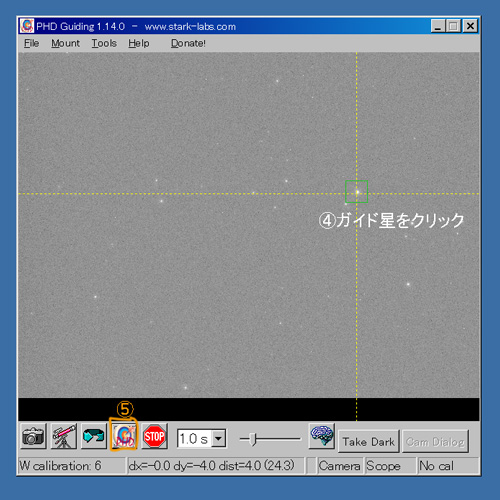 �B�e�Ώۂ�������ɓ�������A�I�[�g�K�C�_�[�̃L�����u���[�V�������s���܂��B
�L�����u���[�V�����Ƃ́A�I�[�g�K�C�_�[�̐M���ɑ��āA�ԓ��V���ǂ̕����ɂǂ̒��x�������邩�A
�Ƃ������Ƃ𐧌�\�t�g���w�K���邽�߂̍�Ƃł��B
�B�e�Ώۂ�������ɓ�������A�I�[�g�K�C�_�[�̃L�����u���[�V�������s���܂��B
�L�����u���[�V�����Ƃ́A�I�[�g�K�C�_�[�̐M���ɑ��āA�ԓ��V���ǂ̕����ɂǂ̒��x�������邩�A
�Ƃ������Ƃ𐧌�\�t�g���w�K���邽�߂̍�Ƃł��B
PHD Guiding�̏ꍇ�A�L�����u���[�V�����́A��ʂɉf�������邢�����N���b�N���邾���ł��B ���g���̃I�[�g�K�C�_�[����\�t�g�E�F�A�ɂ���ẮA �����悤�Ȗ��邳�̐�����ʂɕ�������ƁA�L�����u���[�V�����Ɏ��s���邱�Ƃ�����܂��B ���̏ꍇ�́A��U�ԓ��V�����Đ��̈ʒu�����A�L�����u���[�V���������{���܂��傤�B
��U�ԓ��V�������ꍇ�́A�L�����u���[�V������������A������x�\�}�����킹�܂��B
�I�[�g�K�C�h���J�n
 �L�����u���[�V����������������A�I�[�g�K�C�h���X�^�[�g�����܂��B
�Ȃ��APHD Guiding�̏ꍇ�́A�L�����u���[�V����������A�����I�ɃI�[�g�K�C�h���n�܂�܂��B
�L�����u���[�V����������������A�I�[�g�K�C�h���X�^�[�g�����܂��B
�Ȃ��APHD Guiding�̏ꍇ�́A�L�����u���[�V����������A�����I�ɃI�[�g�K�C�h���n�܂�܂��B
�I�[�g�K�C�h���J�n���Ă��炵�炭�̊Ԃ́A�ǔ����s����ɂȂ�₷���̂ŁA �V���b�^�[���̂͑҂��܂��傤�B �P���`�Q�����o�߂��āA�K�C�h���삪���肵����A �B�e�p�]�����Ɏ��t���Ă���f�W�^�����t�J�����̃V���b�^�[���A�B�e���J�n���܂��B
�ꖇ�ڂ̘I�o���I�������A�B�e�摜�����j�^�[�Ŋm�F���āA ��������Ă��Ȃ����ǂ������m�F���܂��B �I�[�g�K�C�h�ɖ��Ȃ���A�V�̂̎B�e�𑱂��܂��傤�B
������������Ďʂ��Ă���ꍇ�́A�L�����u���[�V��������ēx�����Ă݂Ă��������B ����ł����P����Ȃ��ꍇ�ɂ́A�]������I�[�g�K�C�_�[�̎��t����A �f�W�J���̐ڑ��������ɂ�ł��Ȃ������m�F���Ă݂܂��傤�B
�I�[�g�K�C�h�B�e�̂܂Ƃ�
�I�[�g�K�C�h�B�e���ł���悤�ɂȂ�ƁA���܂ňȏ�ɒ����I�o���ԂŎB�e���邱�Ƃ��\�ɂȂ�܂��B �܂��A�����œ_�����ł̎B�e���y���߂܂��̂ŁA��葽���̑��l�ȓV�̂���ʑ̂ƂȂ��Ă��܂��B
���͂����ǂ�ł���ƁA�u�I�[�g�K�C�h�B�e�͓�������ȁv�Ǝv���邩������܂��A ���ۂɂ���Ă݂�Ƃ���قǕ��G�ł͂���܂���B �K����芵���A�̋C�����ŃI�[�g�K�C�h�B�e�Ƀ`�������W���Ă݂Ă͂������ł��傤���B
 |
AstroStreet ToupCam �J���[ �K�C�f�B���OCMOS�J����
ToupCam�J���[�K�C�f�B���OCMOS�J�����́AAptina�Ђ�AR0130�J���[�`�b�v���p����ꂽ���^CMOS�J�����ł��B �����`���̃��m�N���Z���T�[���p����ꂽ���f���Ɣ�ׂ�ƁA5,000�~�قLj����̔�����Ă��܂��B �I�[�g�K�C�_�[�Ƃ��Ă����łȂ��A�f���B�e�ɂ��g�p�ł��܂��B |

